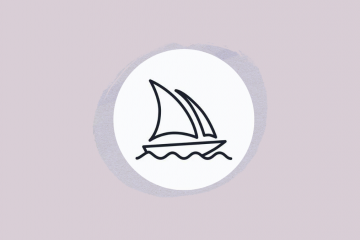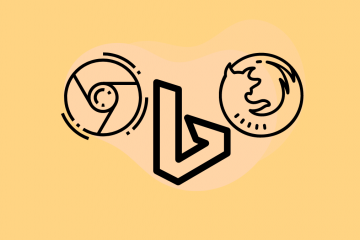Calificaciones del editor: Calificaciones de usuarios:[Total: 0 Promedio: 0/5].ilfs_responsive_below_title_1 { ancho: 300 píxeles; } @media (ancho mínimo: 500 px) {.ilfs_responsive_below_title_1 { ancho: 300 px; } } @media (ancho mínimo: 800 px) {.ilfs_responsive_below_title_1 { ancho: 336 px; } }
Bloque de animación avanzado es un complemento gratuito de WordPress para crear bloques de animación personalizados. Aquí puede usar este complemento para definir animaciones para texto y bloques multimedia. Viene con un conjunto predeterminado de animaciones que puede habilitar en un bloque. O bien, puede definir animaciones personalizadas que se ejecutarán en una determinada acción que especifique.
Las animaciones que defina se pueden invocar en la acción del mouse, como hacer clic o pasar el mouse. Los efectos simples como el fundido de entrada y salida se pueden configurar desde una interfaz fácil de usar y estoy seguro de que no te defraudará. La versión gratuita ofrece suficientes opciones de animación que te gustan. Si conoce las animaciones CSS básicas, podrá configurar fácilmente este complemento.
Tenga en cuenta que esta animación funciona con el editor Gutenberg de noticias de WordPress. Entonces, si todavía está usando el editor clásico a través de un complemento, tendrá que deshabilitarlo. De lo contrario, no podrá definir animaciones en su página.
Complemento gratuito de WordPress para crear animaciones personalizadas para bloques:
Puede buscarlo en la sección de complementos de WordPress. O puede seguir esta URL y luego simplemente descargar y cargar el archivo ZIP para instalarlo. Después de instalarlo, actívelo y luego simplemente puede comenzar a usarlo para agregar animaciones a los bloques.
Cree una nueva publicación en el nuevo editor de Gutenberg. Cree su primer bloque y luego aparecerán las opciones de Animación avanzada en el lado derecho. Para mayor comodidad, seleccione el bloque multimedia y luego cargue una imagen en él. Definir la animación de las imágenes será fácil y muy interesante.
Seleccione los parámetros de animación ahora. Puede seleccionar los efectos de animación listos para usar con los que viene. Hay un efecto de paralaje y animaciones básicas como fundido de entrada, fundido de salida y más. Además, también hay animación de transformación. Puede animar un bloque moviéndolo a lo largo del eje X o Y. Para eso, solo tienes que especificar el movimiento en píxeles.
Ahora, tienes que especificar el evento desencadenante. Básicamente, debe seleccionar una acción que escuchará y, cuando eso suceda, reproducirá la animación.
Cuando haya definido una animación, se la mostrará en un visor de animación. Hay un botón de reproducción en el que puede reproducir la animación que creó. Básicamente, aquí puedes previsualizar los cambios animados que tendrá tu página. Por lo tanto, finalice la animación aquí y luego simplemente guarde los cambios.
Vea una vista previa de su página y luego le mostrará la animación final. Después de que todo funcione según lo previsto, simplemente puede publicar la publicación y luego simplemente ver las animaciones finales en acción.
Reflexiones finales:
Si está buscando una herramienta de animación simple para WordPress para animar imágenes y otros bloques, entonces estás en el lugar correcto. Use el complemento de WordPress que he mencionado aquí, y estoy seguro de que su versión no lo defraudará. Usa las animaciones que vienen con él o define las tuyas modificando parámetros simples.